"Mẹo giúp tiết kiệm dung lượng lưu trữ ổ cứng máy tính" nổi bật tuần qua
(Dân trí) - Mẹo hay giúp tiết kiệm dung lượng lưu trữ trên ổ cứng máy tính; cách nâng cấp Windows 11 trên mọi máy tính; hướng dẫn chỉnh sửa thông tin trên ứng dụng PC-Covid… là những thủ thuật nổi bật tuần qua.
Mẹo tiết kiệm dung lượng lưu trữ trên ổ cứng máy tính ít người nghĩ đến
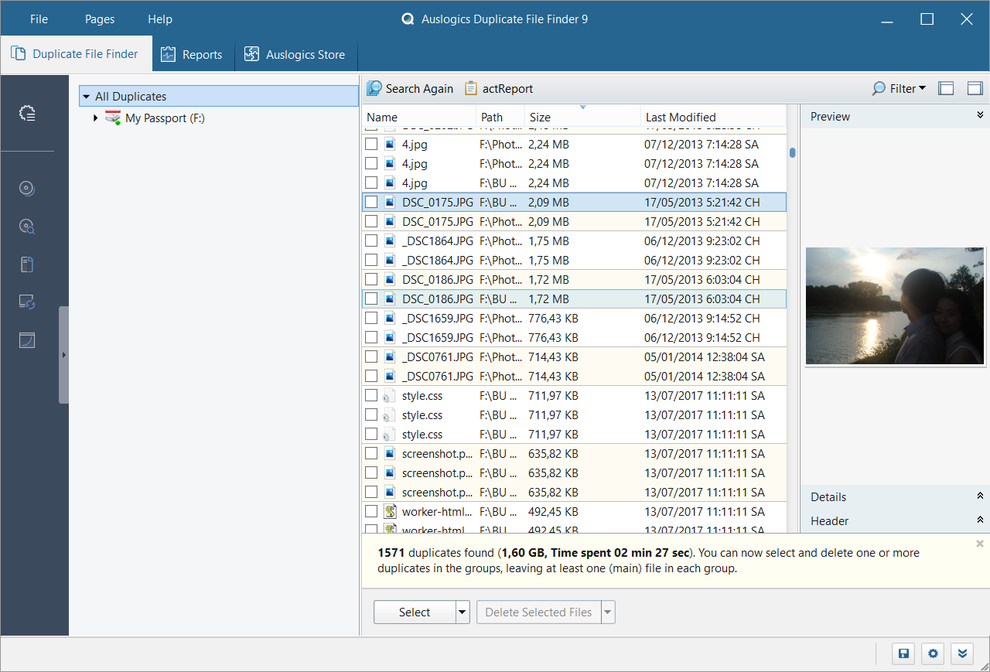
Nhiều người dùng máy tính thường có thói quen sao chép file ra thành nhiều bản lưu ở các vị trí khác nhau trên ổ cứng, rồi sau đó quên không xóa những file đã được sao chép. Hoặc đôi khi bạn download được một file nào đó từ Internet về máy tính, rồi sau đó lại tiếp tục download file đó thêm nhiều lần nữa… Thậm chí, có nhiều phần mềm mỗi lần sử dụng lại tạo ra các file có nội dung giống nhau, nhưng sau đó lại không tự động xóa các file này…
Những việc kể trên sẽ gây ra tình trạng dung lượng trên ổ cứng máy tính bị chiếm dụng.
Auslogics Duplicate FileFinder là phần mềm miễn phí, cho phép người dùng quét toàn bộ ổ cứng trên máy tính để tìm và liệt kê những file có nội dung giống nhau, từ đó có thể lựa chọn xóa đi.
Đây là một giải pháp hay để giúp khôi phục lại dung lượng lưu trữ trên ổ cứng đang bị chiếm dụng một cách lãng phí, nhưng ít người nghĩ đến để thực hiện.
Download phần mềm miễn phí tại đây. Xem hướng dẫn cách cài đặt và sử dụng phần mềm đã được Dân trí giới thiệu tại đây.
Hướng dẫn cài đặt Windows 11 trên những máy tính không đáp ứng đủ yêu cầu

So với các phiên bản Windows trước đây, Windows 11 mới ra mắt đòi hỏi một cấu hình cao hơn và buộc máy tính phải đáp ứng nhiều điều kiện hơn mới có thể cài đặt, chẳng hạn như máy tính phải trang bị chip bảo mật Trusted Platform Module 2.0 (TPM) hay vi xử lý đồ họa tương thích DirectX 12 trở lên với driver WDDM 2.0 (Windows Display Driver Model)…
Để kiểm tra xem máy tính của bạn có thể đủ điều kiện để cài đặt và nâng cấp lên Windows 11 hay không, bạn có thể nhờ đến sự trợ giúp của phần mềm với tên gọi PC Health Check. Đây là phần mềm miễn phí do Microsoft phát hành, cho phép người dùng kiểm tra tính tương thích máy tính của mình với phiên bản Windows 11.
Download PC Health Check miễn phí tại đây. Trong trường hợp phần mềm PC Health Check thông báo máy tính của bạn không đáp ứng đủ yêu cầu để có thể cài đặt Windows 11, chẳng hạn như CPU không được hỗ trợ hoặc thiếu đi một yêu cầu nào đó, bạn có thể thực hiện theo các bước đã được Dân trí hướng dẫn để cài đặt Windows 11 trên máy tính của mình.
Cách cập nhật thông tin mũi tiêm vaccine, thay đổi thông tin mã QR trên ứng dụng phòng dịch PC-Covid
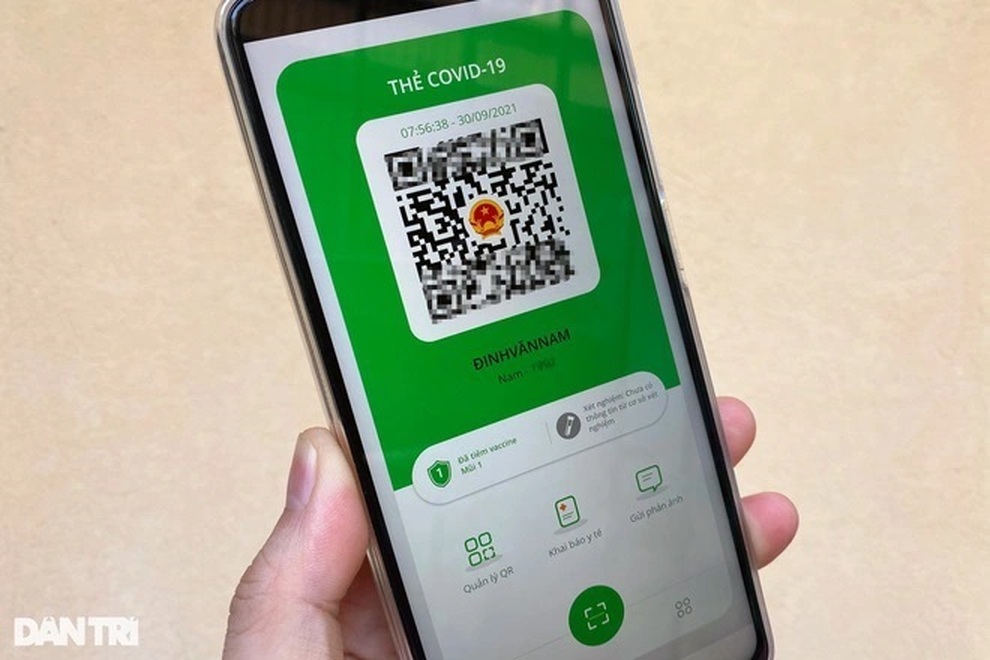
PC-Covid là ứng dụng phòng, chống dịch Covid-19 Quốc gia, được phát triển cho giai đoạn "bình thường mới" tại Việt Nam, giúp phục vụ cho công tác phòng, chống dịch Covid-19 được hiệu quả hơn.
PC-Covid sẽ trở thành ứng dụng hỗ trợ phòng chống Covid-19 duy nhất, thay thế cho loạt ứng dụng trước đây như Bluezone,VNeID... khai báo y tế, Sổ sức khỏe điện tử… Dữ liệu trên ứng dụng sẽ được liên thông và thực hiện xác thực từ bốn nguồn lớn, bao gồm sở dữ liệu quốc gia về dân cư, bảo hiểm, dữ liệu tiêm chủng Covid-19 và xét nghiệm Covid-19.
Tuy nhiên, trong trường hợp thông tin của bạn hiển thị không chính xác trên ứng dụng PC-Covid... chẳng hạn thông tin cá nhân, thông tin về số mũi tiêm vaccine… thì phải làm thế nào? Bài viết của Dân trí giới thiệu tại đây sẽ hướng dẫn bạn cách thức cập nhật và chỉnh sửa thông tin trên PC-Covid để được chính xác nhất.











